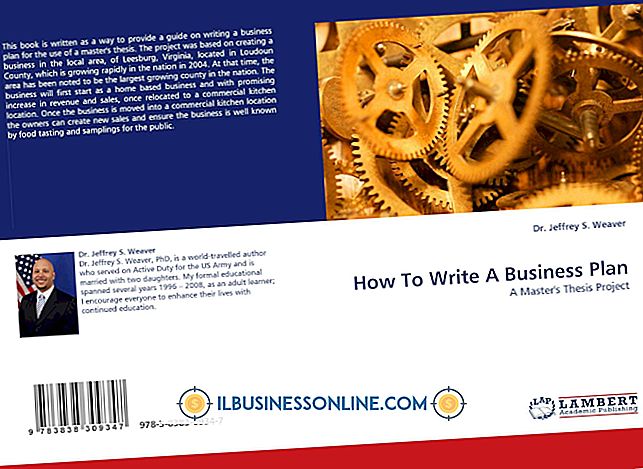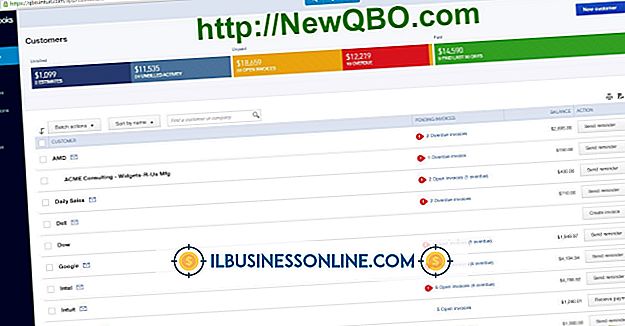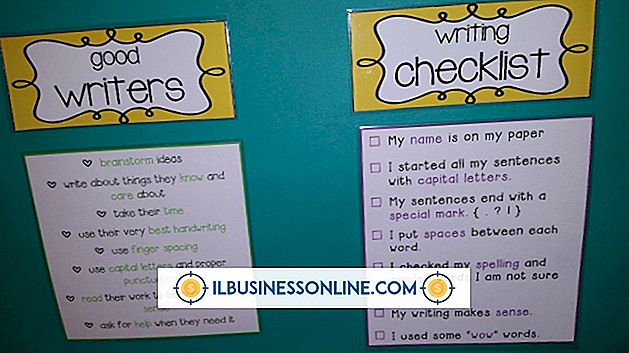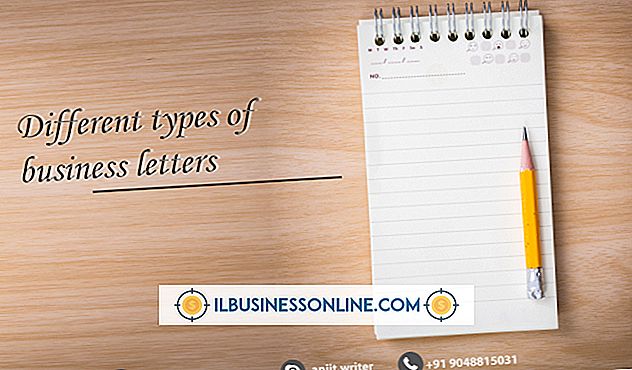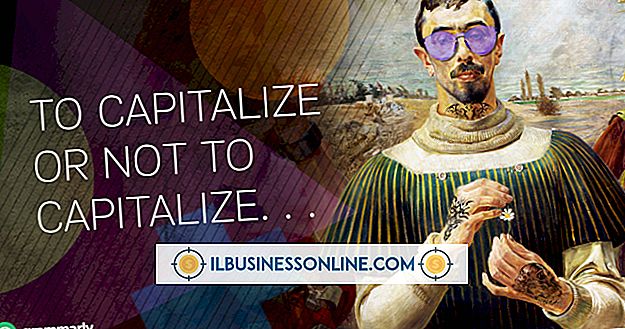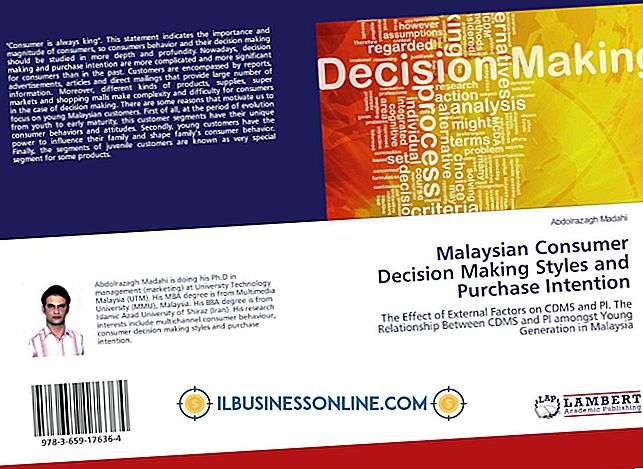내 프린터를 기본 프린터로 만들 수 없습니다.

자주 사용하는 프린터를 개인용 컴퓨터의 기본 프린터로 설정해야합니다. 이렇게하면 인쇄 작업이 해당 프린터로 직접 인쇄되고 설치된 응용 프로그램에서 작성하거나 인쇄하는 각 문서에 대해 프린터를 선택해야하는 번거 로움을 덜 수 있습니다. 이는 각 프린터 작업을 위해 프린터를 선택하라는 메시지가 나타나기 때문에 PC에 많은 프린터가 설치되어있을 때 특히 중요합니다. 그러면 빨리 지루해집니다. 기본 프린터를 설정하는 것은 Windows PC에서 간단한 작업이며 특별한 기술이 필요하지 않습니다.
목적
기본 프린터는 정상 작동 과정에서 가장 많이 사용하는 프린터 여야합니다. Windows의 각 응용 프로그램은 각 인쇄 작업에 대한 프린터를 선택하라는 메시지를 표시합니다. 인쇄 작업 설정 과정을 거치지 않고도 "인쇄"를 누르기 만하면 기본 프린터가 설정된 경우이를 알 수 없습니다. PC 또는 네트워크에 많은 프린터가 설치되어있는 경우 기본 프린터 설정이 필요합니다.
구성
프린터를 기본 프린터로 설정하는 것은 Windows에서 비교적 간단한 프로세스입니다. Windows "시작"버튼을 클릭하고 "장치 및 프린터"를 선택하여 프린터 구성 창을 시작하고 기본 프린터로 만들 프린터의 아이콘을 마우스 오른쪽 버튼으로 클릭하면됩니다. 컨텍스트 메뉴에서 "기본 프린터로 설정"을 클릭하십시오. 프린터의 아이콘 오른쪽에 녹색 확인 표시가 나타나 컴퓨터의 기본 프린터로 설정되었음을 나타냅니다.
프린터 스위칭
Windows 응용 프로그램에서 "인쇄 설정"옵션을 선택하고 설정 화면에서 새 프린터를 선택하여 기본 프린터 이외의 다른 프린터에서 인쇄 할 수 있습니다. 이렇게하면 해당 작업에 대한 기본 프린터 설정 만 일시적으로 무시됩니다. 직접 인쇄 명령을 사용하고 설정 단계를 건너 뛸 경우에도 기본 프린터가 계속 선택됩니다.
고려 사항
원할 때마다 다른 프린터를 기본 프린터로 만들 수 있으며 Windows 제어판의 프린터 구성 창에서 기본 프린터 설정을 제거 할 수 있습니다. 이렇게하면 다양한 대량 인쇄 작업을 실행할 때 뛰어난 유연성을 얻을 수 있으며 레이저 프린터와 같이 흑백 프린터와 컬러 프린터가있는 경우 단일 인쇄 작업에 유용 할 수 있습니다.